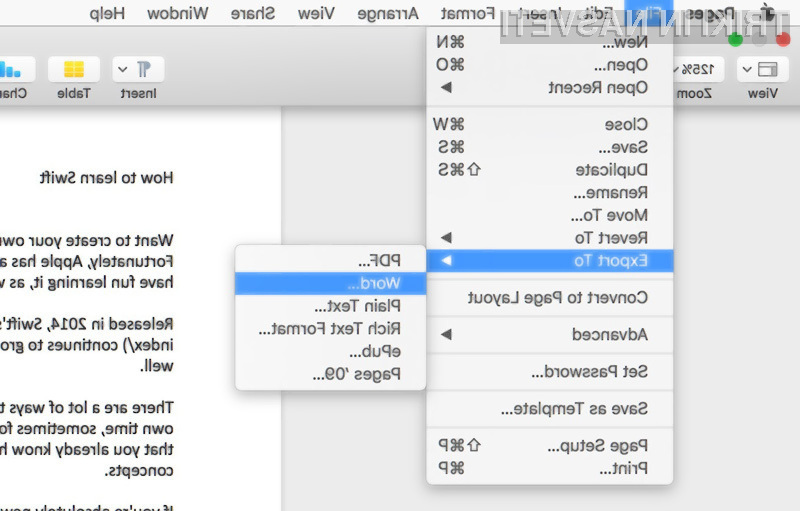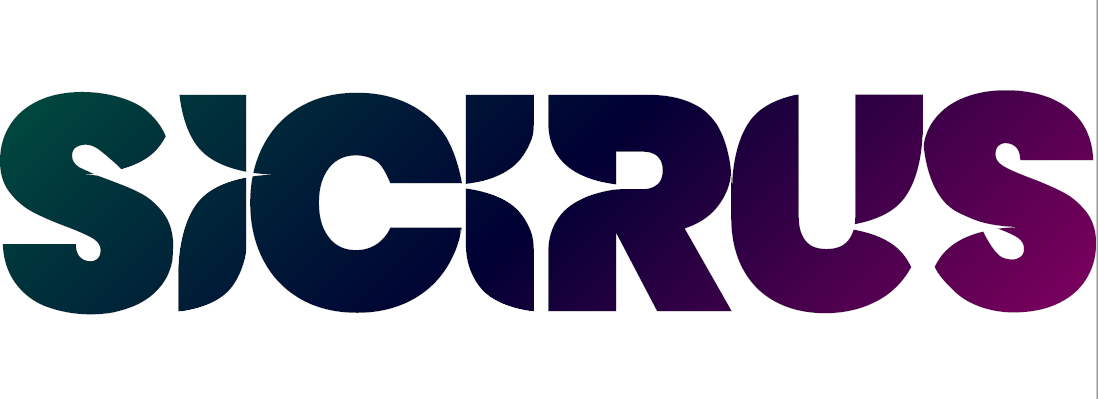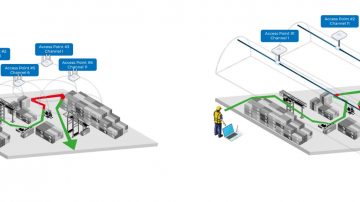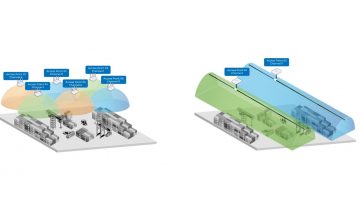Kako odpreti Wordove dokumente v Applovi aplikaciji Pages?
Če na svojih Mac napravah uporabljate Microsft Word, lahko ustvarjene dokumente shranite in jih odprete v Applovem urejevalniku besedil Pages. Gre za precej prikladno lastnost, ki pride še kako prav, če nimamo dostopa do Microsoftovih aplikacij. Na vsakem Mac-u so naložene iWork aplikacije: Pages (urejevalnik besedil), Numbers (urejevalnik tabel) in Keynote (predstavitve). Vse te aplikacije imajo to možnost, da lahko v njih uvozimo Office dokumente. Za vas smo pripravili nekaj nasvetov, kako lahko to storite, torej, kako lahko v Applovi aplikaciji Pages odprete in urejate Wordove dokumente, prav tako pa vam bomo predstavili način, kako lahko Applove dokumente uvozite v Word.
Kako uvoziti Microsoft Word dokumente v Apple Pages?
Postopek, ki vam ga bomo predstavili, deluje tako z datotekami .docx in .doc, prav tako pa lahko uvozimo še .rtf in .txt datoteke.
- Odprite aplikacijo Apple Pages (po navadi je v mapi Applications na Mac-u);
- Takoj, ko odprete Pages, se vam odpre okno (na sliki), kjer lahko vidimo Wordove dokumente. Tam izberite želeni Wordov dokument. Na primer, če se datoteka nahaja pod Documents, kliknite na Documents v stranskem meniju;
- Ko ste enkrat našli vašo datoteko, jo izberite in kliknite Open.IDG;
- Po tem se bo mogoče pokazalo okno, ki vam bo razložilo vse spremembe, ki so nastale v procesu uvažanja. Bolj kot je kompliciran vaš dokument (format, tabele, slike itd.), večja je verjetnost, da se bodo zgodile določene spremembe. Po drugi strani pa bodo bolj enostavni dokumenti tudi bolj podobni tistemu, kar lahko pričakujete v Wordu;
- Dokument bi sedaj moral biti odprt v aplikaciji Pages.
Preden začnete urejati vaš dokument, pazljivo preverite ali ste zadovoljni s postavitvijo slik, pisavo, tabelami itd. Gre namreč zato, da se je formatiranje zelo verjetno spremenilo in vaša naloga je, da popravite vse želene spremembe. Vedno pa obstaja tudi opcija, da se je v procesu uvoza format dokumenta tako močno spremenil, da ga praktično ne boste mogli uporabiti.
Kako izvoziti dokument iz Apple Pages v Microsoft Word?
Če ste nekaj časa delali v aplikaciji Pages in bi se sedaj radi vrnili nazaj na Word, lahko dokumente izvozite kot Word dokumente.
- V Apple Pages aplikaciji kliknite na File menu in se z miško postavite na “Export to”;
- Pojavil se bo meni, kjer boste vi izbrali Word.IDG;
- V naslednjem pojavnem oknu Export Your Document, ki se pojavi naslednje, lahko vključite še povzetek vseh urejanj in zahtevate geslo za izvoz. Izberite Advanced Options in izbirajte med formatoma .docx in .doc. Ko ste končali z izbiro formata, izberite Next;
- Izberite kje želite shraniti vašo datoteko in jo poimenujte;
- Datoteka se bo dokončno shranila, ko izberete Export.
Še enkrat naj opozorimo, da je “preskakovanje” med programi vedno do določene mere rizično, saj tvegamo spremembe v formatu. Vedno je potrebno temeljito preverite te spremembe, da ne bo prišlo do neljubih situacij, ko recimo odpremo na nekem sestanku pomemben dokument in je besedilo popolnoma spremenjeno, ali pa sredi najpomembnejše predstavitve na fakulteti ne dela naš video, ki smo ga vnesli v predstavitev.
Prijavi napako v članku